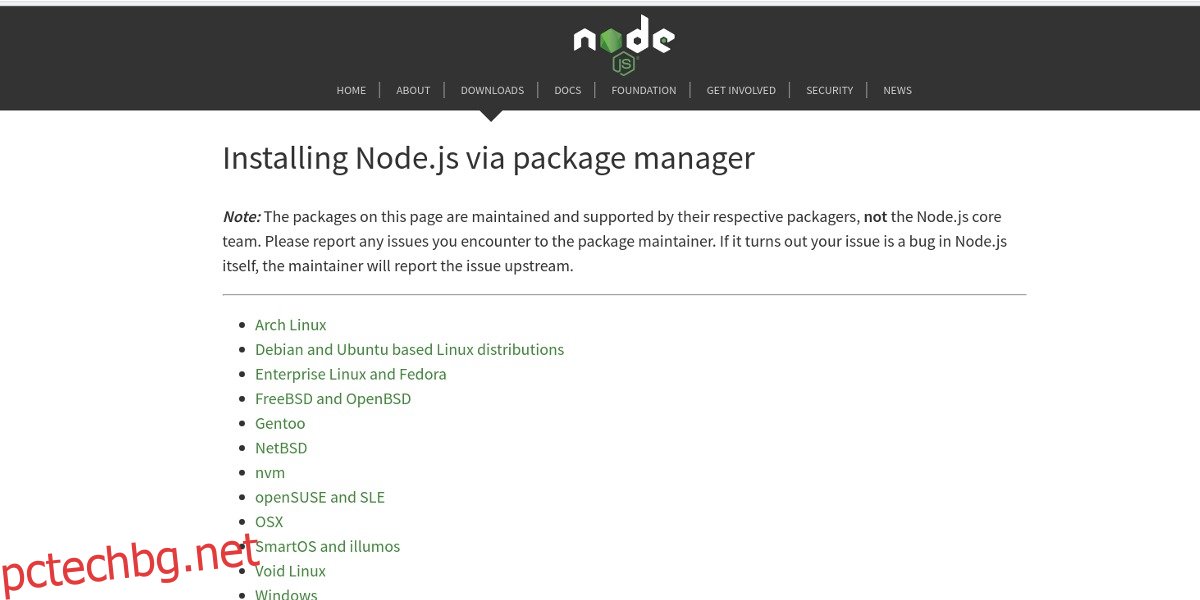Повечето хора няма да се изненадат, ако разберат, че донгълът Chromecast на Google за $35 е най-продаваното устройство за поточно предаване на медии на всички времена. Вярно е и има основателна причина. За много ниска сума, потребителите могат да „прехвърлят“ любимото си съдържание от своите мобилни телефони, таблети и дори уеб браузъри. Има обаче един недостатък на тази технология: възпроизвеждането на локално съдържание е предизвикателство и обезкуражава. Вместо това Google иска потребителите да купуват „облачни услуги“. Това е досадно, особено за потребителите на Linux, тъй като ние сме от типа потребители на технологии, които най-вероятно искат да хостват и възпроизвеждат собствено съдържание. Не се притеснявай обаче. Има начин за възпроизвеждане на локални медийни файлове на устройството. Можете да предавате поточно видеоклипове към Chromecast на Linux чрез команден ред. В тази статия ще разгледаме как точно да го направим!
Съдържание
Инсталиране на NodeJS и NPM
Castnow работи с помощта на NodeJS и се инсталира с NPM инструмента. Тези две критични части от технологията не са в много дистрибуции на Linux по подразбиране. В резултат на това ще трябва да го инсталирате, за да предавате поточно видеоклипове към Chromecast на Linux.
Ubuntu
curl -sL https://deb.nodesource.com/setup_8.x | sudo -E bash - sudo apt-get install -y nodejs
Arch Linux
sudo pacman -S npm
Debian
curl -sL https://deb.nodesource.com/setup_8.x | sudo -E bash - sudo apt-get install -y nodejs
Fedora
curl --silent --location https://rpm.nodesource.com/setup_8.x | bash - sudo dnf install nodejs npm
OpenSUSE
sudo zypper install nodejs4
Друго
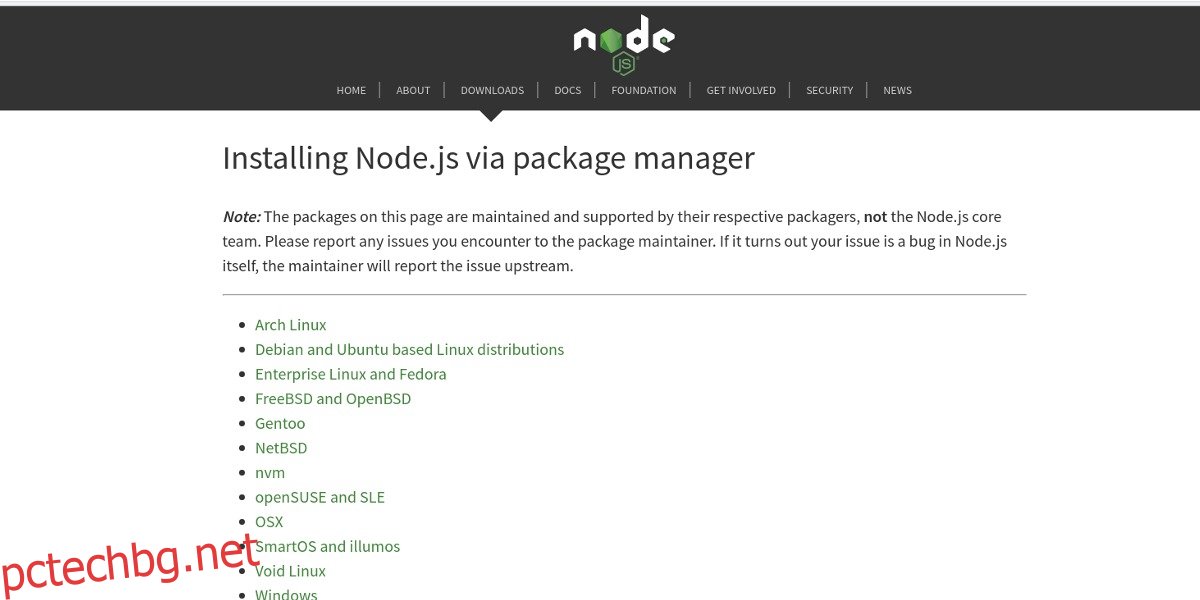
Други дистрибуции на Linux, които не са споменати, също имат NodeJS. За да го инсталирате, най-добре е да отидете на уебсайт на NodeJS, и прочетете указанията, специфични за вашата базирана на Linux операционна система. Като алтернатива, потърсете вашия мениджър на пакети и инсталирайте NPM/NodeJS.
Castnow
Castnow е на Github, а изходният код е свободно достъпен за компилиране и инсталиране на ръка. Въпреки това, наистина няма нужда да се прави това, тъй като разработчикът на този проект го прави достъпен като NPM пакет. Инсталирането на NPM инструмент е доста лесно.
sudo npm install castnow -g
Когато инструментът Castnow приключи с инсталирането, можете да започнете кастинг.
Използване на Castnow
Ако имате само един Chromecast, Castnow автоматично ще го открие и ще го използва по подразбиране. Тъй като повечето хора обикновено имат един Chromecast, няма реална нужда да навлизаме в подробности как да се свържете с множество устройства. Като се има предвид това, някои хора определено имат няколко устройства с Chrome. Ако това сте вие и имате повече от една, използвайте тази команда, за да посочите към коя да прехвърляте в командния ред: castnow –устройство „име на Chromecast“.
Поточно видео
Видеоклиповете могат да се предават поточно с Castnow към Chromecast от всеки отдалечен или локален URL адрес. За да направите това, първо разберете дали видеоклипът ви използва правилния кодек, тъй като софтуерът за стрийминг има проблем с определени видео кодове. Ето защо е най-добре да използвате Mp4 видео файлове с този инструмент.
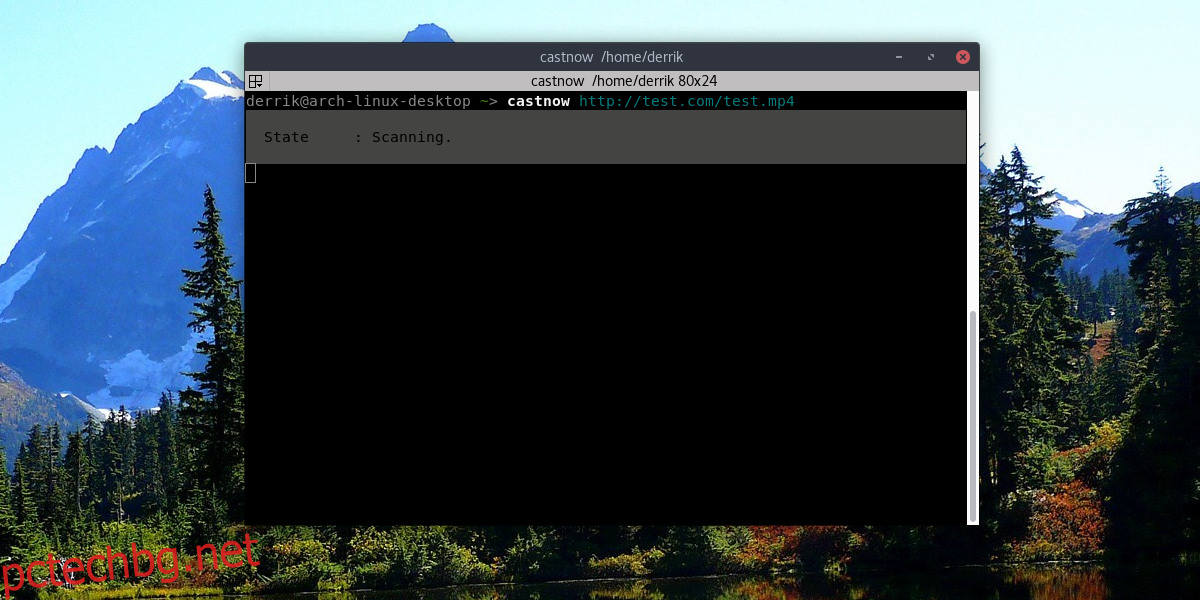
Предайте дистанционно видео с:
castnow https://website-with-mp4file.com/videofile.mp4
Пуснете локално видео
Възпроизвеждането на локално видео става най-добре от вашия компютър с Linux. Опитайте се да не предавате поточно MP4 файлове през мрежата с отдалечени директории, тъй като това също няма да работи. Възпроизвеждането се извършва най-добре с MP4 файлове, тъй като Chromecast поддържа този формат най-добре. Въпреки това, Castnow поддържа преобразуване на живо с FFMPEG.
castnow /path/to/video.mp4
Или конвертирайте видеото в MP4, докато се възпроизвежда:
castnow /path/to/video.avi --tomp4
Пусни музика
Можете да възпроизвеждате музика с Castnow точно като видео файл. Работи по същия начин като видеото.
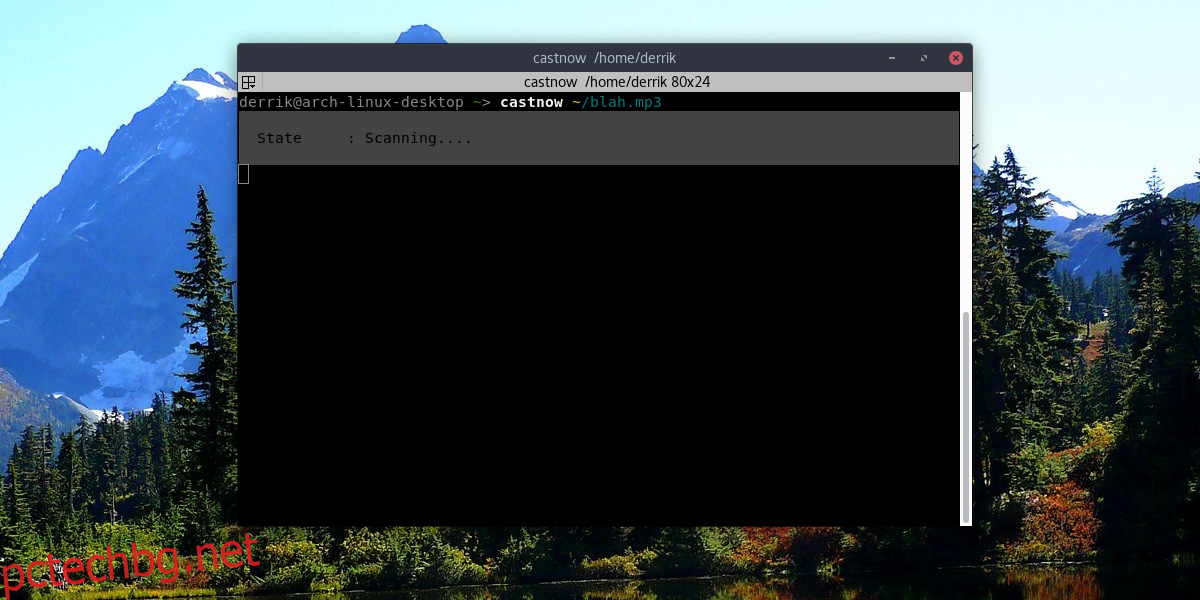
castnow /path/to/song.mp3
или Поточно предаване на музикалния файл с:
castnow https://songwebsite.com/song.mp3
Други възможности
Има много други неща, които Castnow може да направи, за да взаимодейства с вашия Chromecast, освен просто да пусне видео или песен тук-там. Всички опции са различни превключватели, които са налични за използване. Например, искате субтитри с вашето местно видео? Използвайте превключвателя –субтитри. Искате ли да завъртите текущия видеоклип или да разбъркате опашката? Използвайте съответно –loop и –shuffle.
Достатъчно е да се каже, че има много различни опции, в които напредналите потребители могат да се задълбочат, за да извлекат максимума от Castnow и техния Chromecast. Като се има предвид това: ако всичко, което искате, е възможността да възпроизвеждате локални и отдалечени медийни файлове, указанията по-горе са всичко, от което се нуждаете.
Можете да получите достъп до пълния списък с команди на Castnow, като отидете в прозорец на терминала и въведете castnow –help. Алтернативно, запишете целия помощен файл в текстов файл, към който можете да се обърнете по всяко време с:
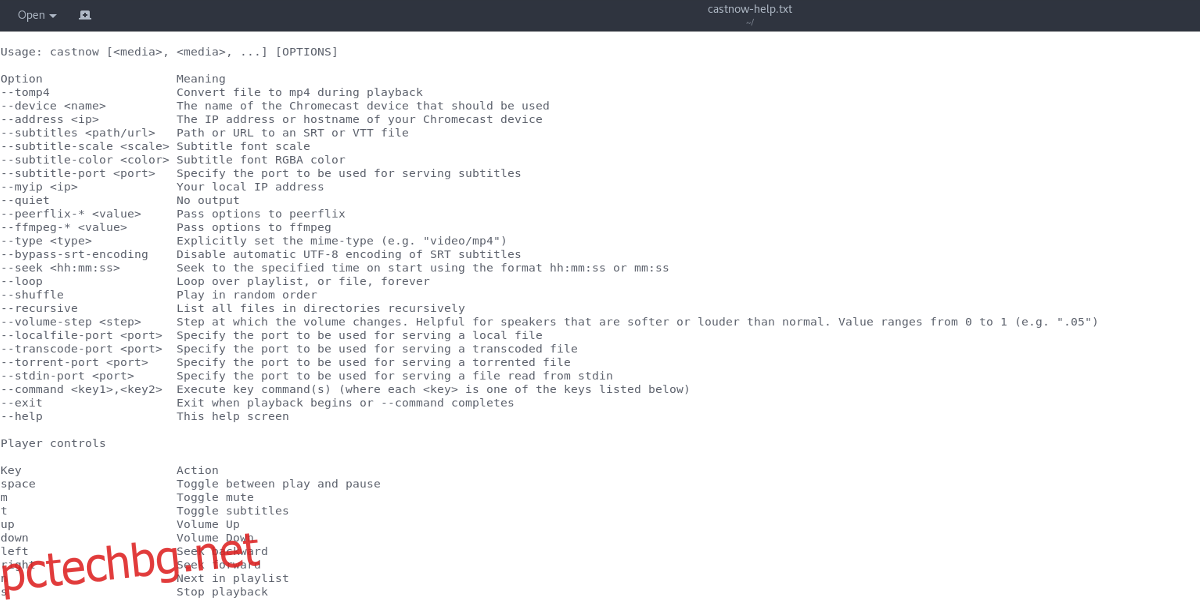
castnow --help >> ~/castnow-help.txt
Това ще постави castnow-help.txt в /home/username/.
Заключение
В браузъра Chromecast на Google е мощен инструмент. С него потребителите могат да излъчват всичко от любимите си уеб страници до музика, филми и всичко между тях. За съжаление Google е интернет компания. В резултат на това те нямат интерес да позволяват на потребителите да възпроизвеждат местно съдържание. Това обаче няма значение, тъй като потребителите на Linux са креативна група.
С помощта на Castnow потребителите могат да заобиколят желанията на Google за облачно и само „платено съдържание“ изживяване при потребление на медии. Вместо това те са в състояние да използват добре Chromecast и да го използват до потенциала, който всички знаем, че е скрит.